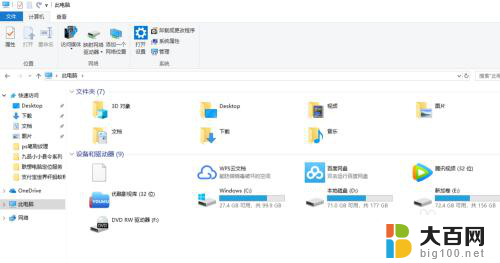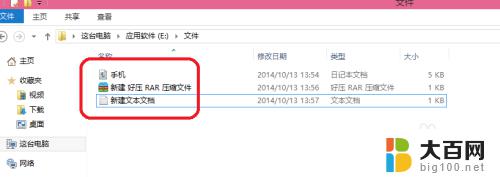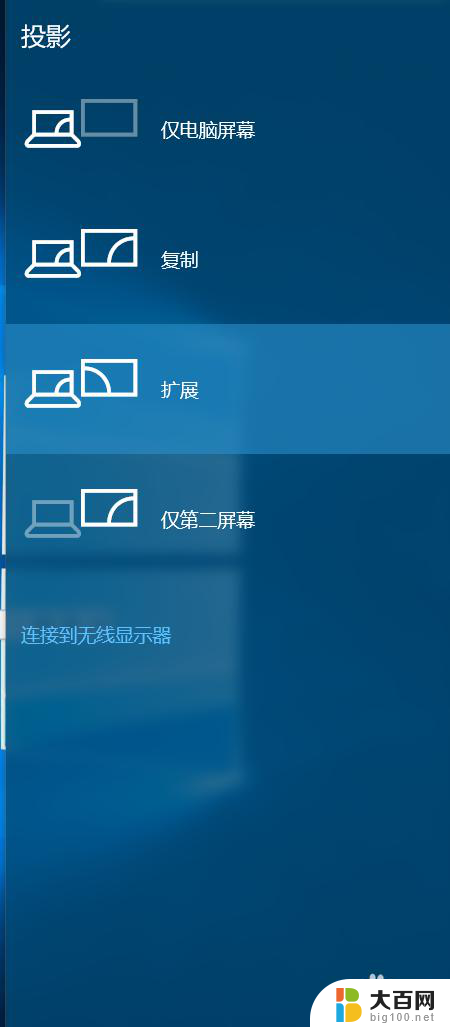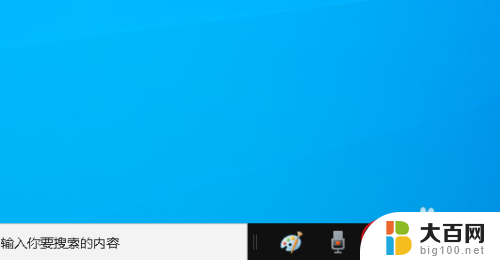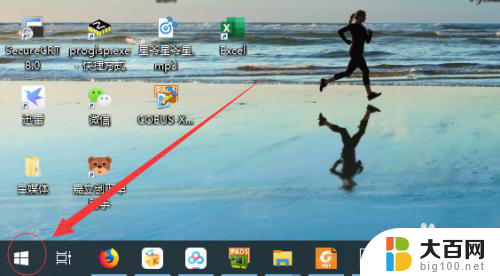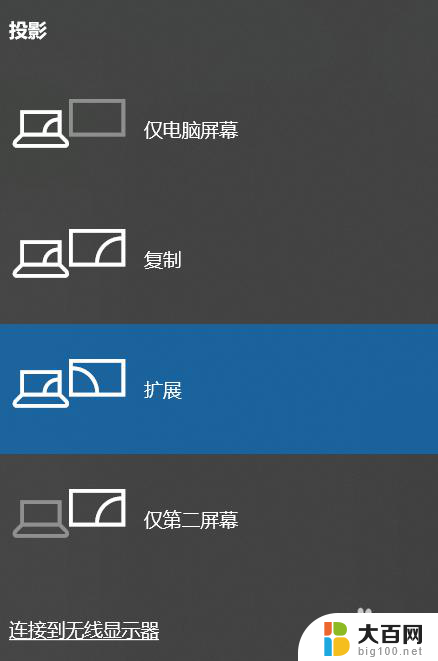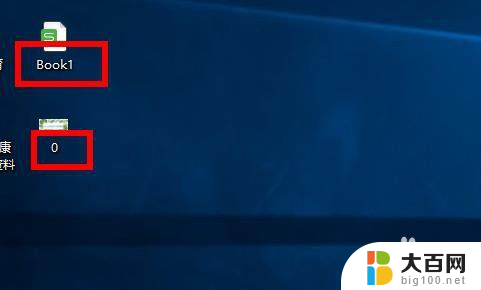win10如何查看文件扩展名 Win10怎样显示文件扩展名
更新时间:2023-10-07 14:58:48作者:xiaoliu
win10如何查看文件扩展名,Win10作为目前最新的操作系统版本,为用户提供了更加便捷和智能的文件管理功能,在日常使用中我们经常会遇到需要查看文件扩展名的情况。而Win10为我们提供了简单的方法来显示文件的扩展名,使我们能够更加准确地辨识不同类型的文件。通过在文件管理器中进行简单设置,我们可以轻松地查看文件的扩展名,并且根据不同的扩展名来进行相应的操作。下面我们将介绍一下在Win10中如何查看文件的扩展名,让我们一起来学习吧!
方法如下:
1、如下图可以看到了文件,在这里文件看到了。而扩展名没有看到。
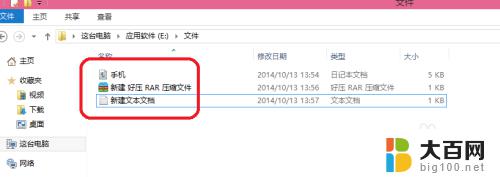
2、单击"查",选择”选项”。

3、出现了文件夹选项,单击“查看”。
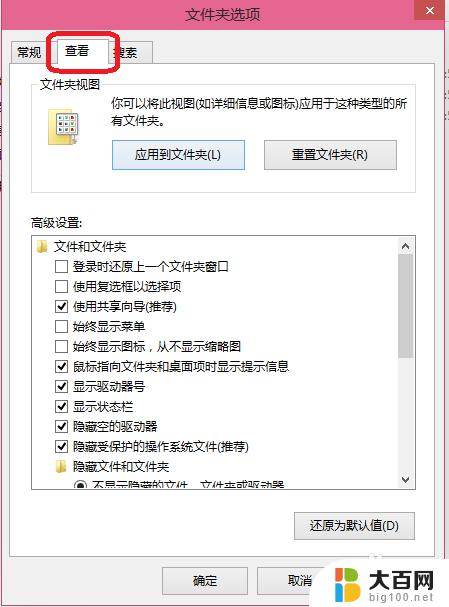
4、在选择不要勾,“隐藏已知文件类型的扩展名。在单击”确定“。

5、如下图可以看到了.jnt、rar、txt、文件扩展名。
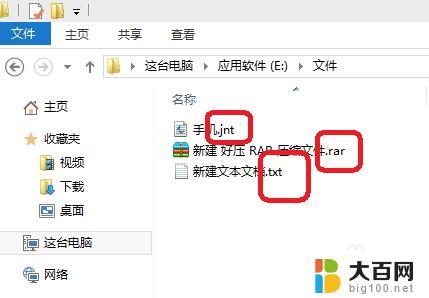
以上就是关于如何在Win10中查看文件扩展名的全部内容,如果您遇到类似的问题,可以按照本文提供的方法来解决。